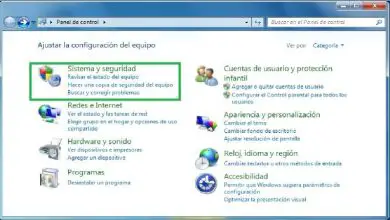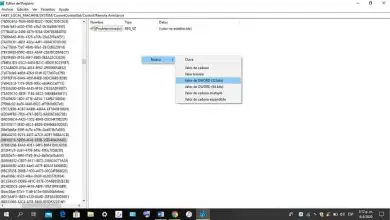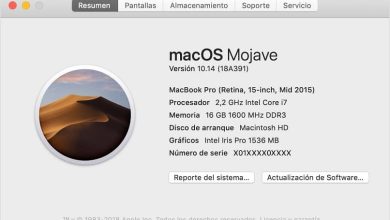Come abilitare i driver audio in modalità provvisoria in Windows
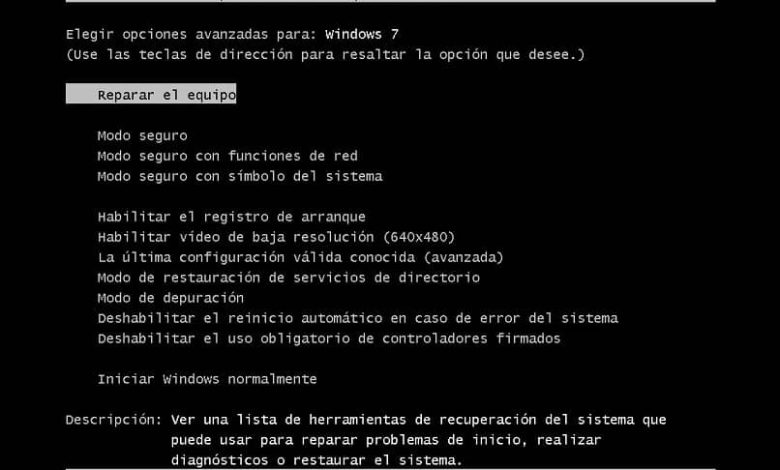
Ecco perché, in questo articolo, scoprirai informazioni rilevanti, che potrebbero essere di grande aiuto in quei casi in cui assisti a guasti nel tuo computer che potrebbero essere risolti dopo aver attivato la modalità provvisoria.
Il tuo computer esposto a vari rischi
Quali elementi possono causare guasti nel tuo computer? In effetti, chiunque. A cominciare da tutti quelli che vengono scaricati da pagine web diverse da quelle ufficiali degli sviluppatori di un programma.

Questi programmi piratati possono contenere, all’interno dei loro file estesi e altri tipi di elementi necessari per la loro installazione, alcuni malware che aspetteranno solo il momento giusto per inserire tutti i tuoi dati e persino registrare le attività quotidiane che svolgi sul computer.
Qual è l’OBIETTIVO?
Lo scopo di questi virus è sconosciuto, in quanto possono variare. Molti reclami sono stati presentati da utenti di diversi tipi di programmi, adducendo pubblicità intrusiva e furto di informazioni che potrebbero essere vendute a terzi.
Inoltre, è molto probabile che il tuo computer abbia altri tipi di guasti, come il danneggiamento di documenti e l’ occultamento di file e cartelle.
Potrebbero inoltre influire sul funzionamento del tuo computer durante l’ esecuzione di programmi, giochi o semplicemente utilizzando il browser. Qualsiasi attività di base potrebbe trasformarsi in un vero e proprio incubo.
Modalità sicura
Tra tutte le grandi funzionalità che il tuo computer conserva, questa è forse una delle più importanti. Viene spesso ignorato nella disperata ricerca di una soluzione al guasto di un computer, ma ti assicuro che è uno strumento molto utile.
Questa funzione ti consentirà, oltre ad evitare mali maggiori, di identificare il tipo di problema che presenta il tuo computer, nonché di identificarne l’origine, poiché avvierà il tuo computer solo con le applicazioni oi programmi essenziali per il corretto funzionamento.
Processo di attivazione
La modalità provvisoria può essere attivata all’accensione del computer. Generalmente questa modalità si attiva premendo ripetutamente il tasto F8 sulla tastiera.

Ciò farà sì che il tuo computer ti reindirizzi a un’altra finestra prima di iniziare, in cui, tra le altre opzioni, dovrai avviare in modalità provvisoria. Utilizzare le frecce e, una volta selezionata questa funzione, premere il tasto «Enter».
Hai bisogno del suono?
Tra le funzioni che la modalità provvisoria potrebbe escludere come fondamentali per il funzionamento del tuo computer, c’è il suono. Questo rappresenta un inconveniente per molti utenti che, pur dovendo avviare il proprio computer in modalità provvisoria, hanno la necessità di riprodurre file audio o video.
In questi tipi di situazioni, c’è un modo per attivare l’audio anche quando il computer è stato avviato in modalità provvisoria? La risposta è: sì, e nei prossimi paragrafi imparerai come eseguire questa operazione in modo davvero semplice.
Abilita l’audio in modalità provvisoria
Per attivare i driver audio del tuo computer in modalità provvisoria, devi attendere proprio che il tuo computer abbia completato il suo avvio in questa modalità. Una volta che l’attesa è finita, si tratta di seguire una serie di semplici istruzioni per raggiungere la tua missione:
- Accedi al pannello di controllo del tuo computer.
- Fare clic sul titolo corrispondente alla sezione «Hardware e suoni».
- Ora, fai clic sull’opzione «Gestione dispositivi» che si trova nella sezione «Dispositivi e stampanti».
- Espandi l’elenco appartenente a «Controller audio, video e giochi».
- Seleziona il driver corrispondente al suono del tuo computer.
- Fare clic con il pulsante destro del mouse sul controller selezionato.
- Fare clic sull’opzione «Abilita».
- Riavvia il tuo computer
Suono? Sì!
Dopo aver completato queste istruzioni e riavviato il computer, verificherai che i driver audio siano in modalità provvisoria e sarai in grado di ascoltare ciò di cui hai bisogno.